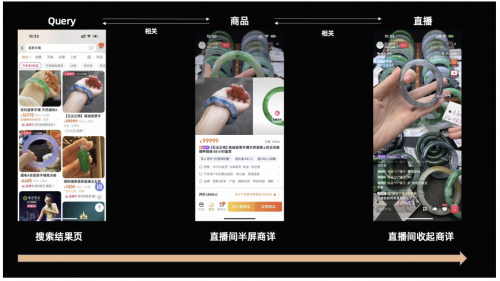效果图

教程
1、
首先打开我们的C4D

2、
文件-新建
长按自由样条新建一个螺旋,高度改为0,起始半径改为45,终点半径改为220,结束角度改为9700,细分数改为800
长按自由样条新建一个圆环,半径改为3
长按细分曲面新建一个扫描,将螺旋放到圆环下方,一起放到扫描下方
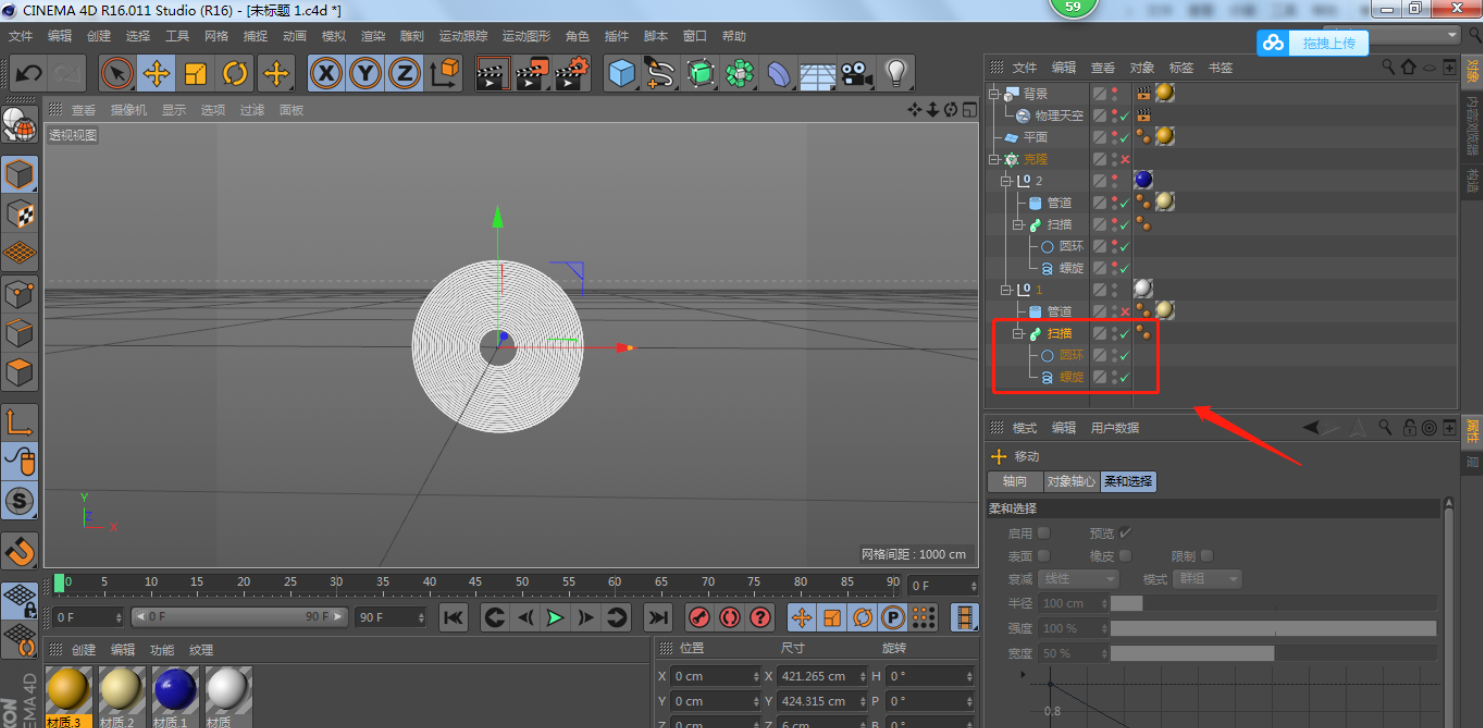
3、
长按立方体新建一个管道,旋转90度,内部半径改为23,外部半径改为46,高度20,勾选圆角,半径改为1.2
选中管道和扫描,组合,命名为1
复制1,得到2
点击运动图形,选择克隆,将1和2放到克隆下方
点击克隆,模式改为放射,数量改为8,半径改为320;变换里,位置X旋转改为30

4、
长按立方体新建一个平面,向后移动位置
新建一个背景,右键-C4D标签-合成,点击合成,勾选合成背景
长按地面新建一个物理天空
在渲染设置里,效果-全局光照和环境吸收
在材质里面直接给其中空白对象添加材质就行,其他的材质不变
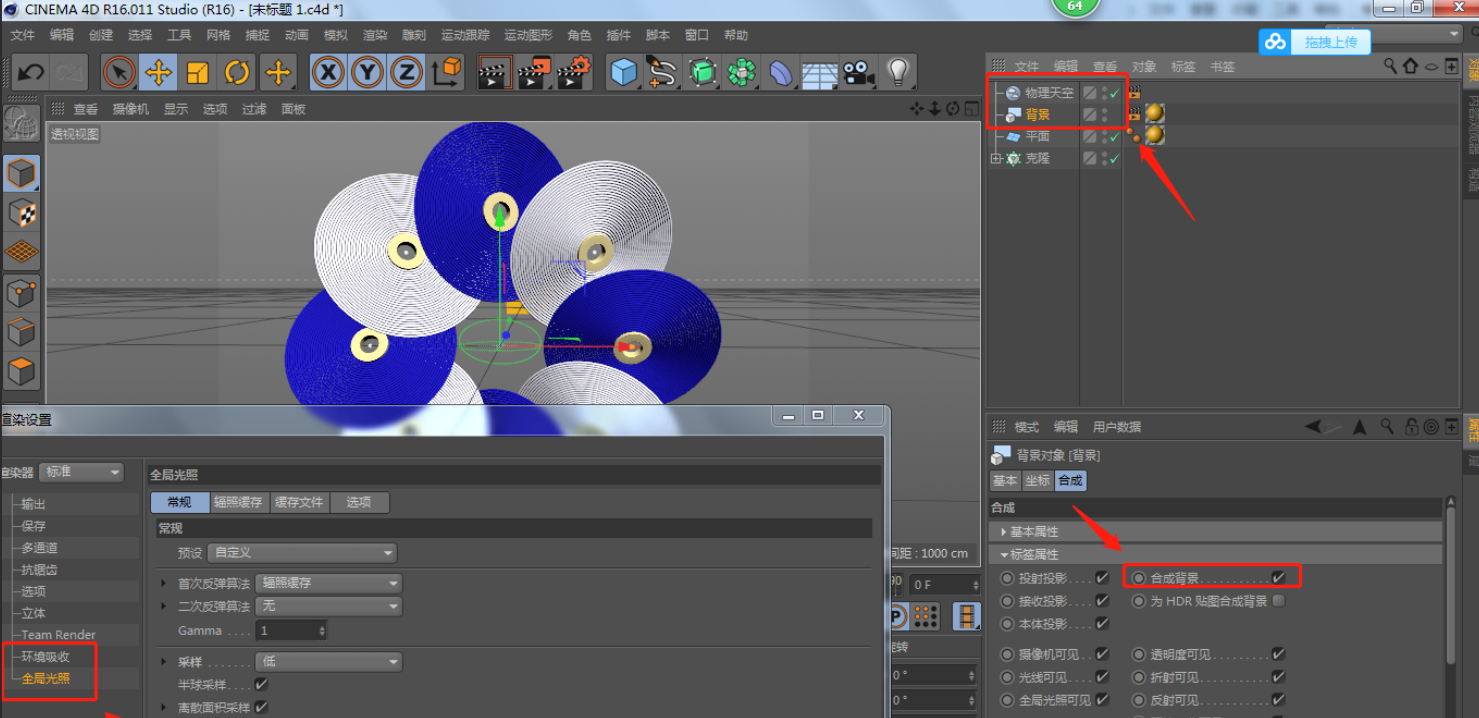
5、
这样我们的建模就做好了

结语:今天的教程真的简单,重要的就是克隆两个一样的,添加材质后会交叉显示。
以上就是今天的内容,关注疯狂的美工官网,每天分享不同设计教程!